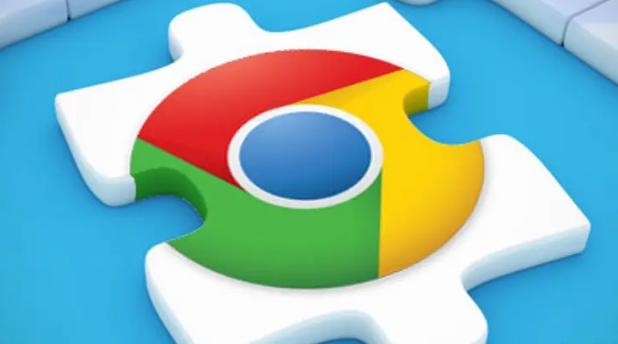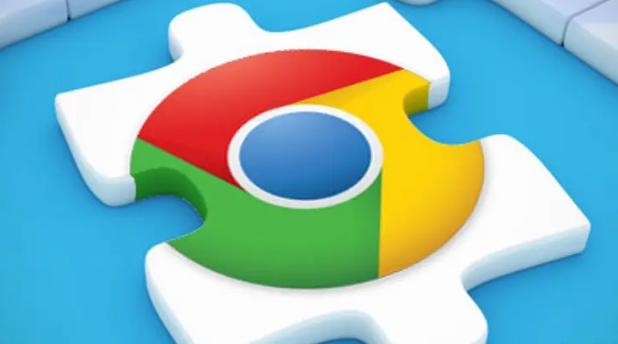
当Google浏览器启动异常时,可尝试以下排查方法:
检查网络连接。确保设备已正常连接到网络,可以尝试打开其他网页或应用,查看网络是否通畅。若网络不稳定或未连接,可能导致浏览器启动异常。若使用Wi-Fi,可尝试断开后重新连接,或更换其他可用的Wi-Fi网络。若使用移动数据,确认移动数据开关已打开且信号良好。还可尝试重启路由器或调整路由器设置,以确保网络稳定。
结束浏览器进程。按下“Ctrl+Shift+Esc”组合键
打开任务管理器,在“进程”选项卡中找到“Google Chrome”相关的进程,选中后点击“结束任务”,然后重新启动浏览器。或在Windows系统中,按下“Win+R”组合键打开“运行”对话框,输入“cmd”并回车,进入命令行窗口。输入“taskkill /f /im chrome.exe”命令,回车执行,结束后台的Chrome进程,再重新打开浏览器。
清除缓存和浏览数据。打开谷歌浏览器,点击右上角的三个点图标,选择“设置”。在设置页面中,找到“
隐私设置和安全性”板块,点击“清除浏览数据”。在弹出的窗口中,可选择清除全部时间段的数据,也可选择特定的时间段,勾选“缓存的图片和文件”“Cookie及其他网站数据”等选项,然后点击“清除数据”按钮。也可按下“Ctrl+Shift+Del”组合键,可直接打开清除浏览数据的窗口,进行相应的清除操作。
检查浏览器更新。打开谷歌浏览器,点击右上角的三个点图标,选择“帮助”,再点击“关于Google Chrome”。浏览器会自动检测是否有可用更新,若有更新,会开始自动下载和安装,安装完成后重启浏览器。
重置浏览器设置。打开谷歌浏览器,点击右上角的三个点图标,选择“设置”。在设置页面的底部,点击“将设置还原为原始默认设置”按钮,在弹出的提示框中确认重置操作。重置后,浏览器的设置将恢复到初始状态,但书签、历史记录等数据不会丢失。
卸载并重新安装浏览器。在Windows系统中,通过“控制面板”中的“程序和功能”找到谷歌浏览器,右键点击并选择“卸载”。在Mac系统中,将谷歌浏览器图标拖到废纸篓中,然后清空废纸篓。访问谷歌官方网站,下载最新版本的谷歌浏览器安装程序。运行安装程序,按照提示完成浏览器的重新安装。重新安装后,浏览器的各项设置需要重新进行配置。